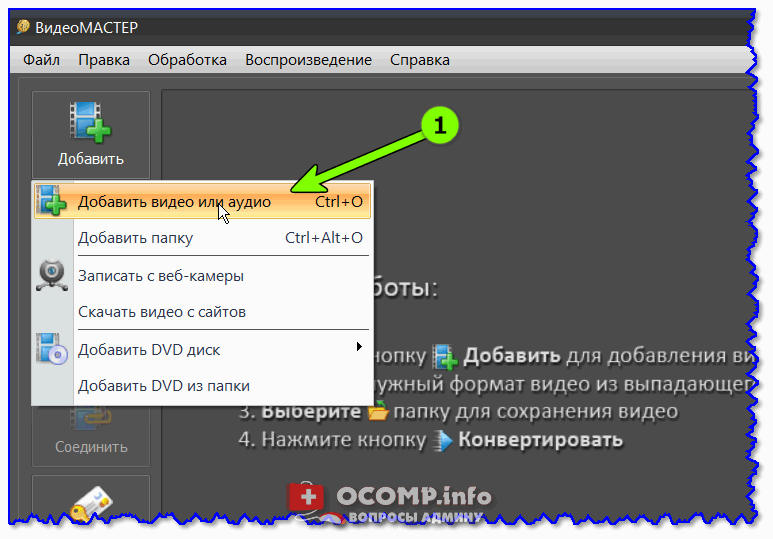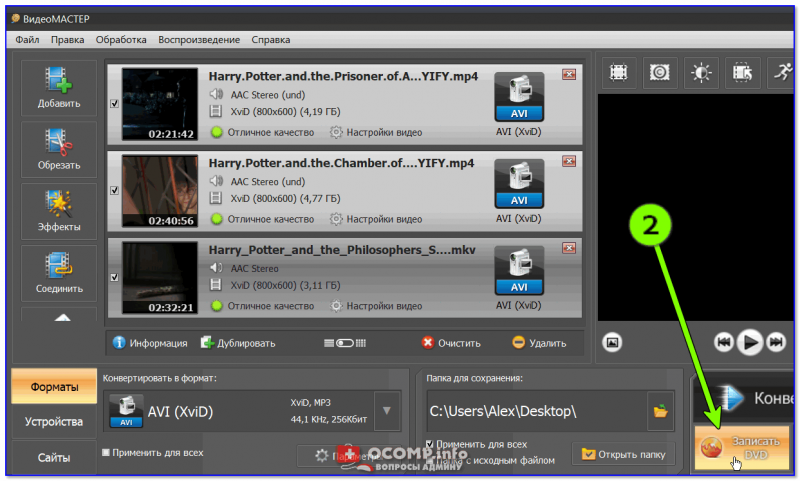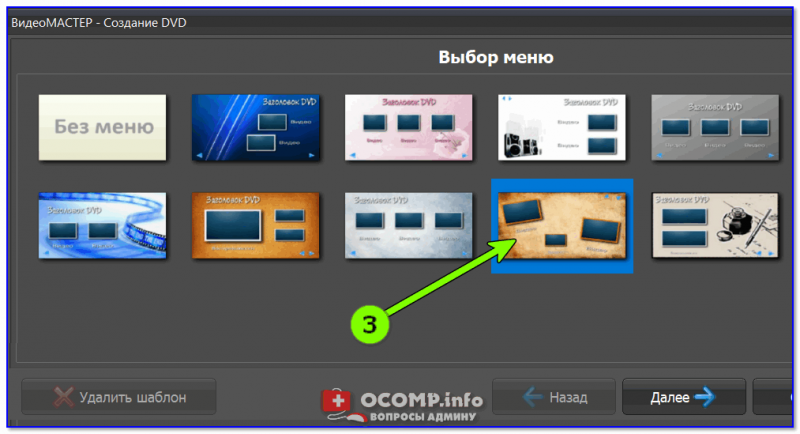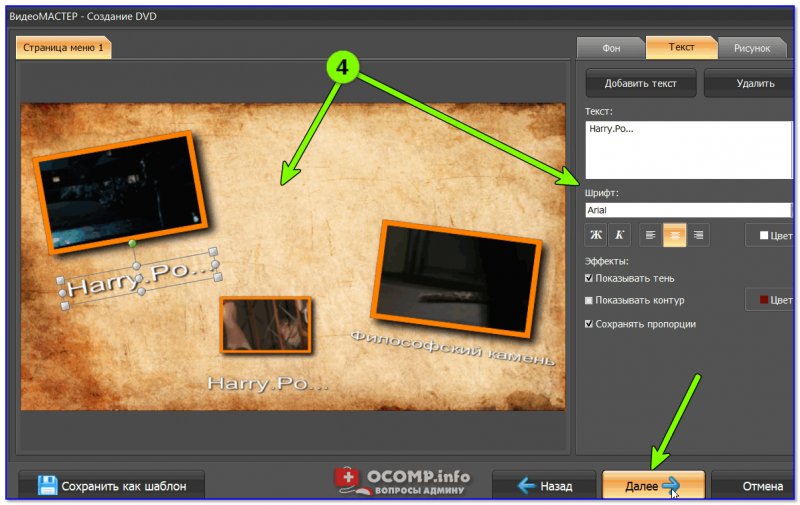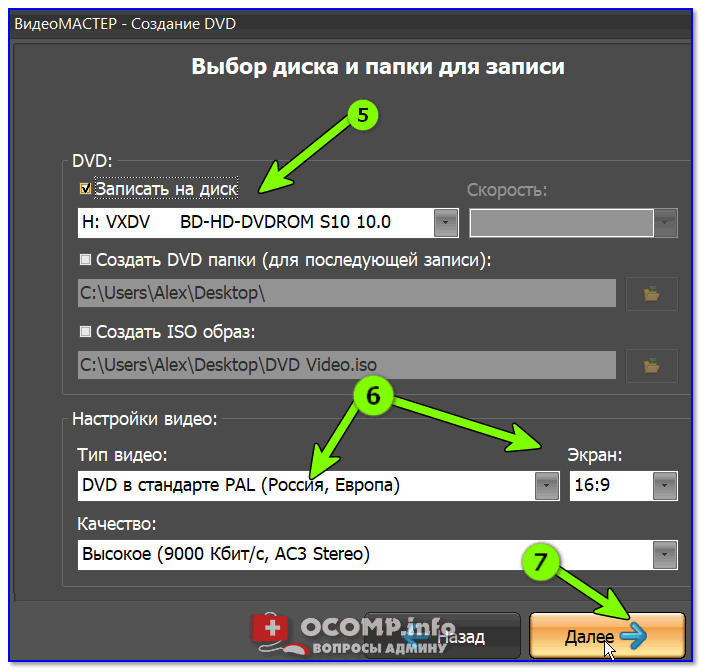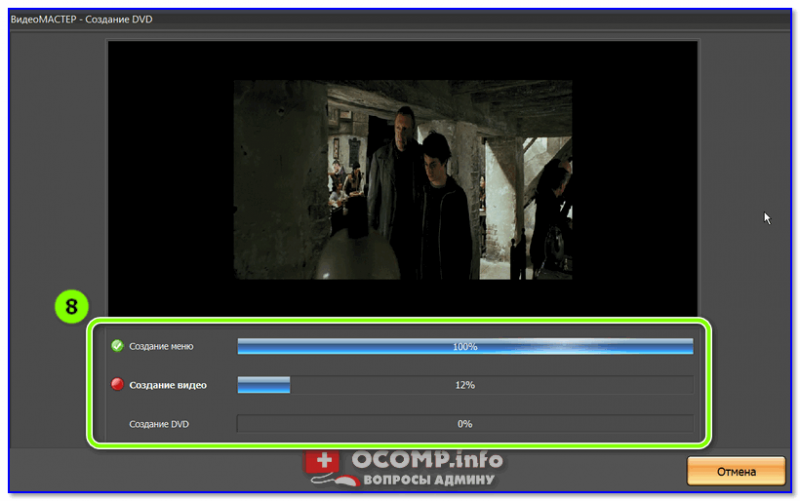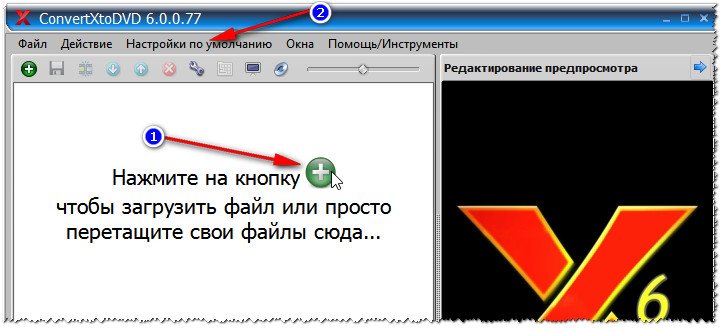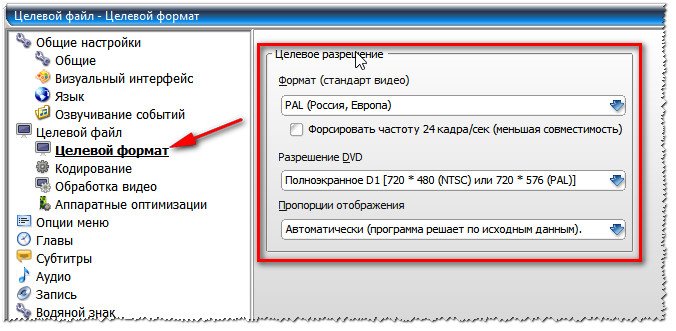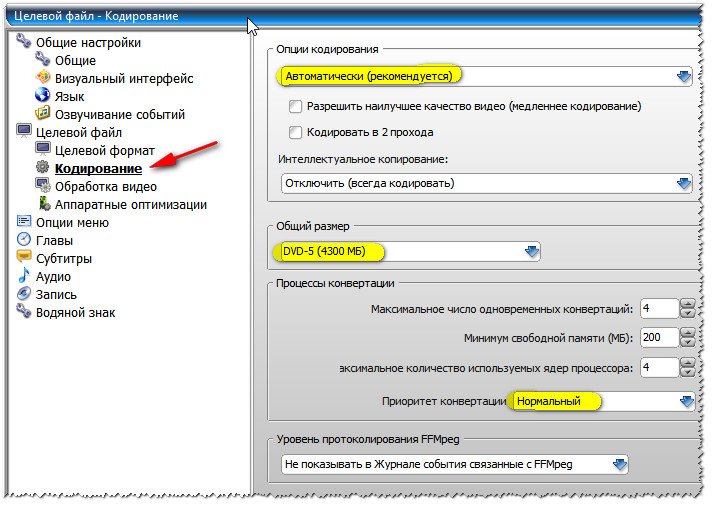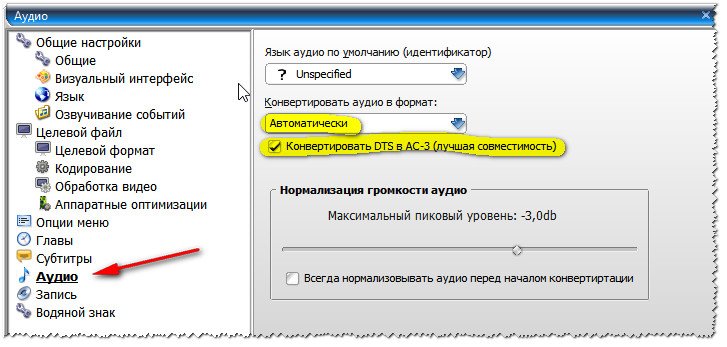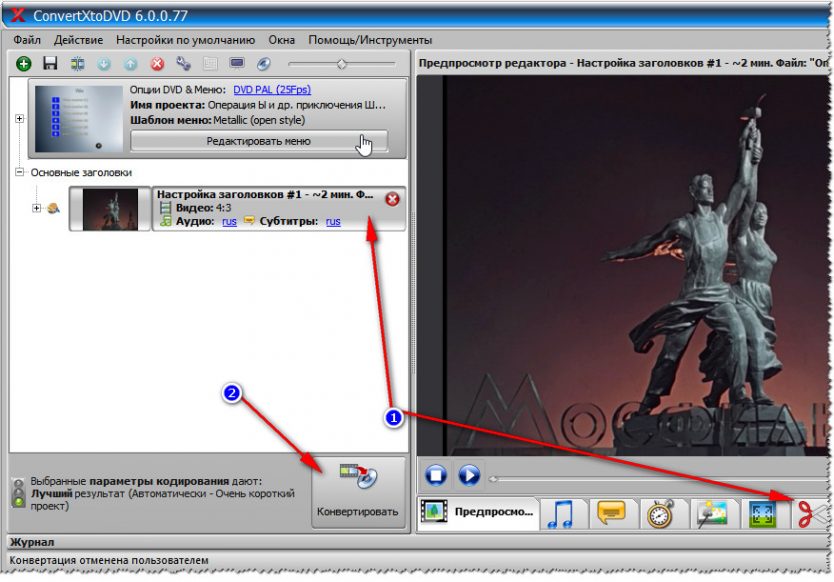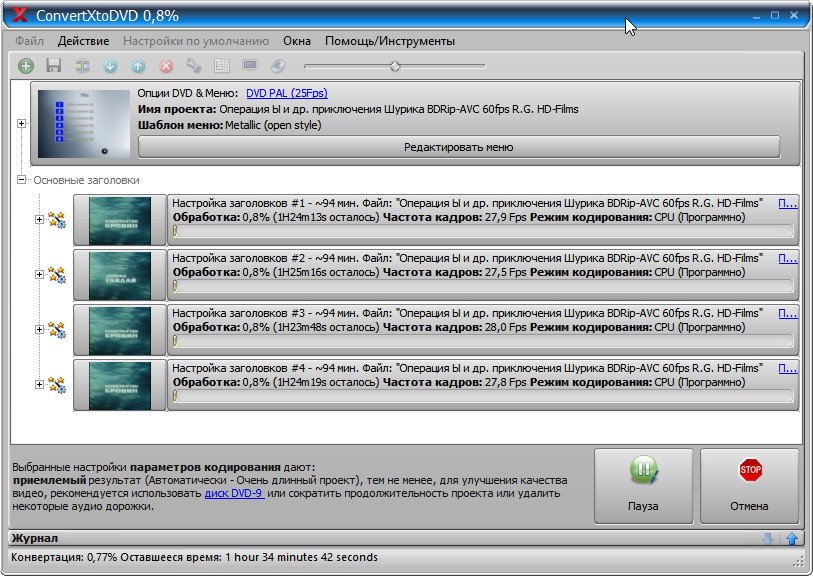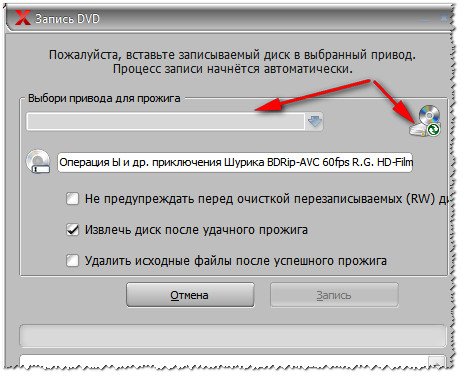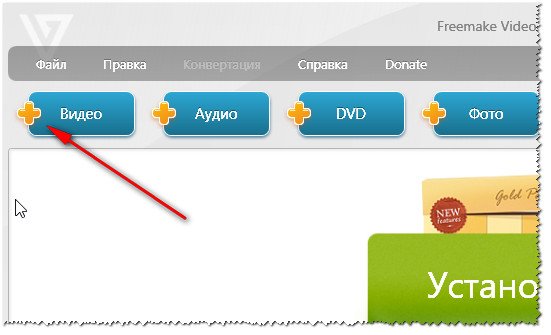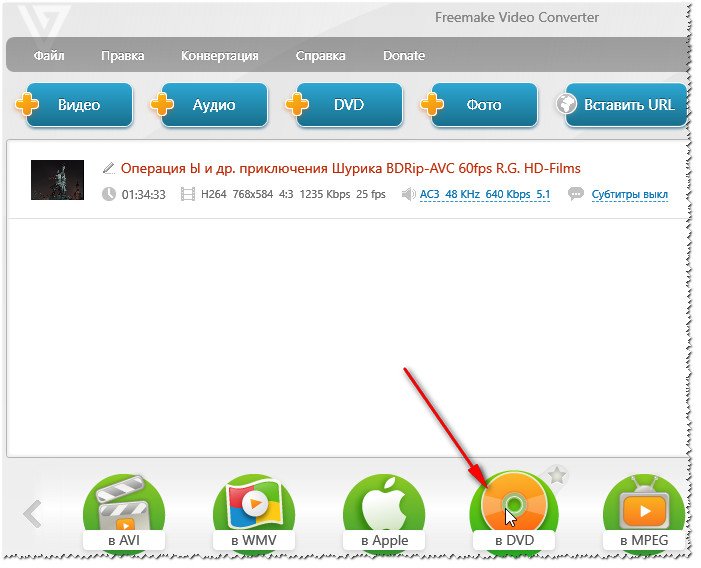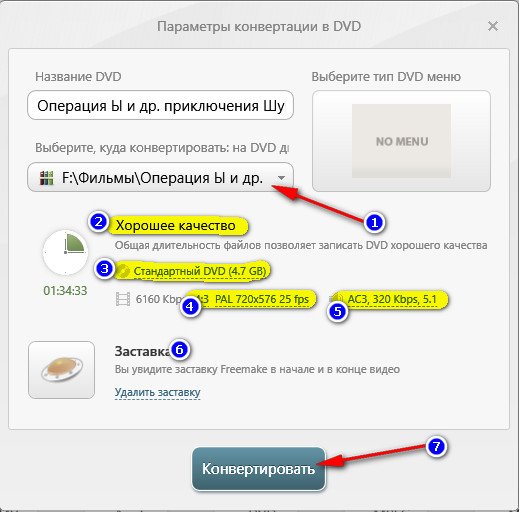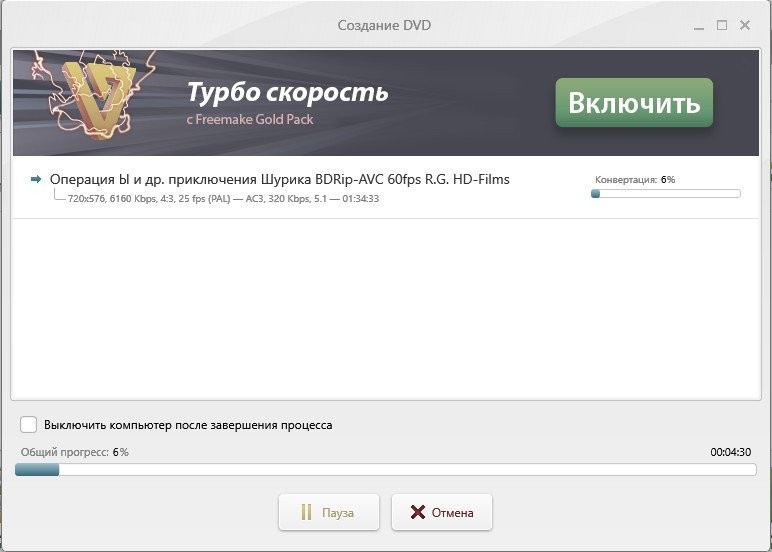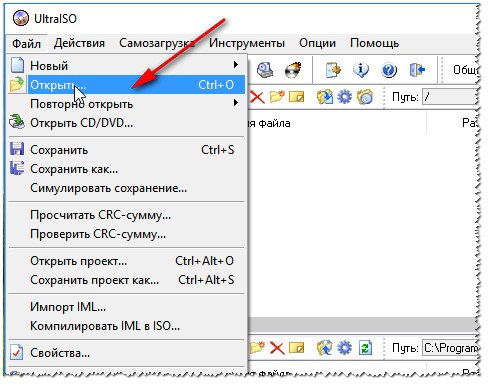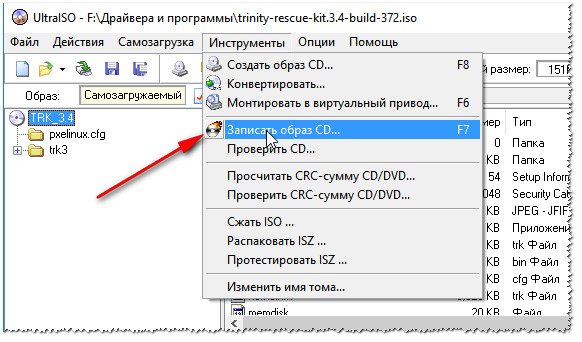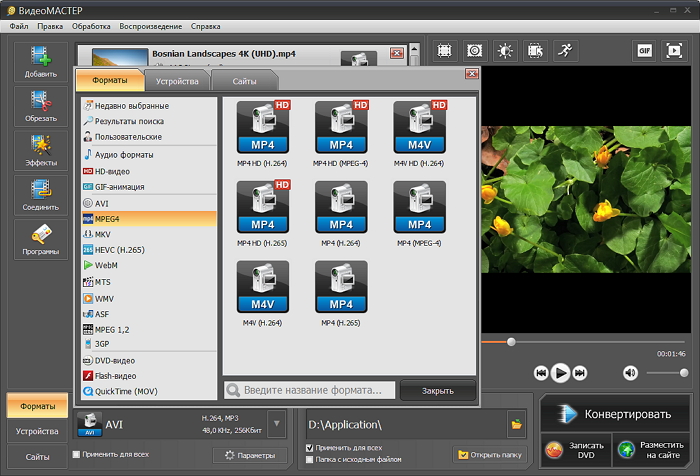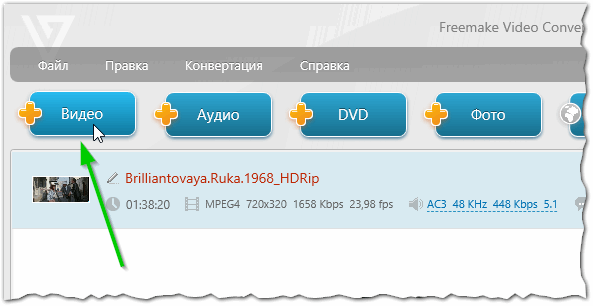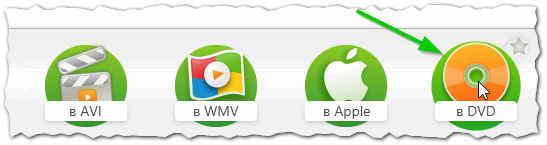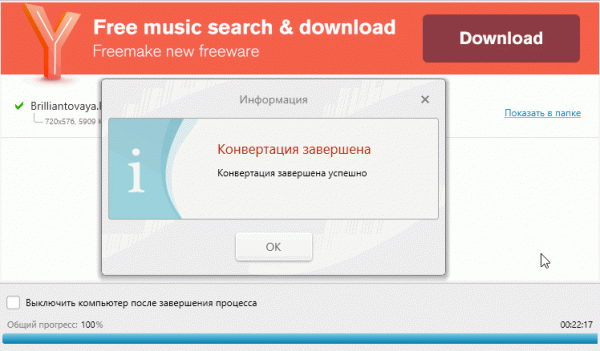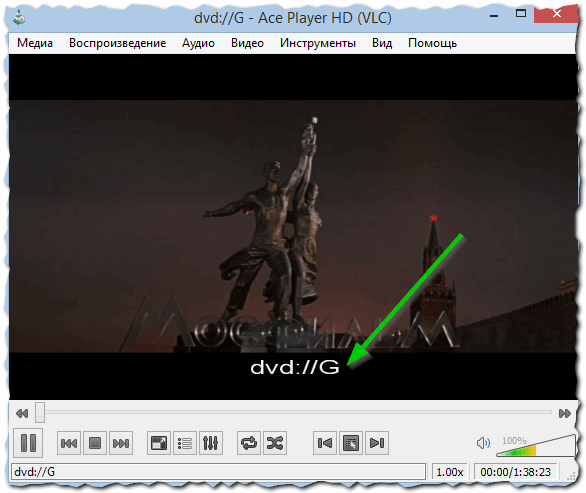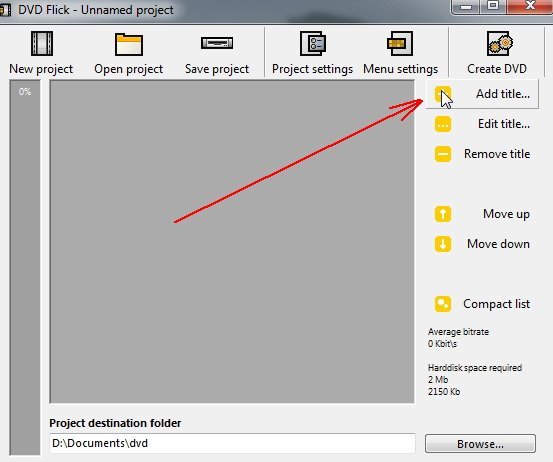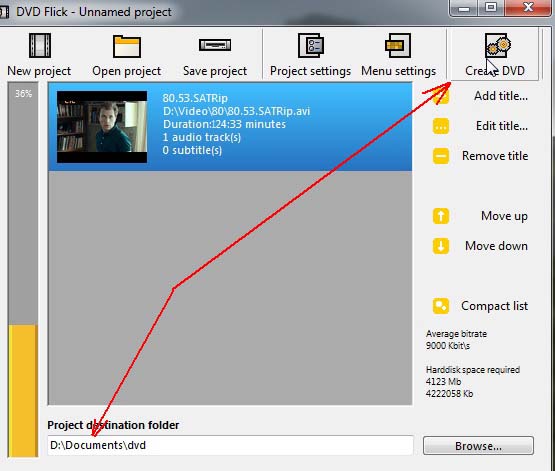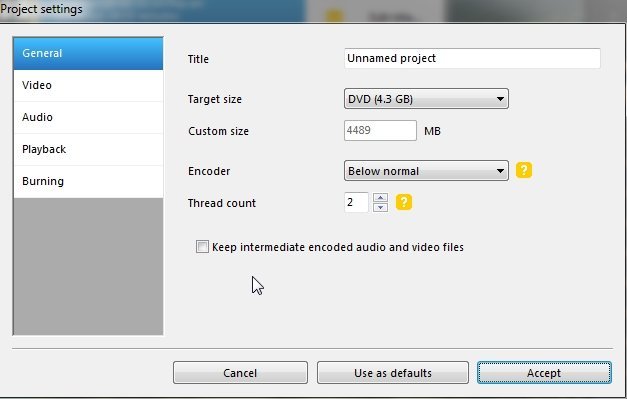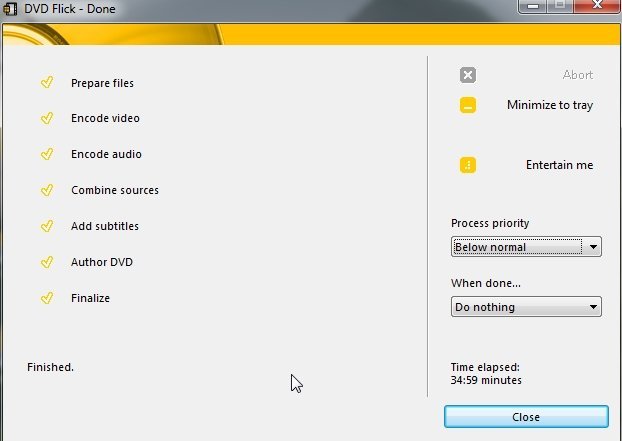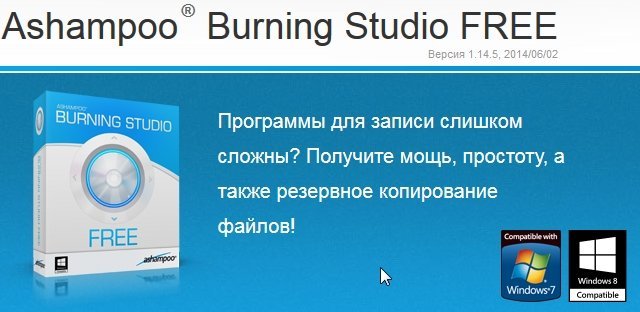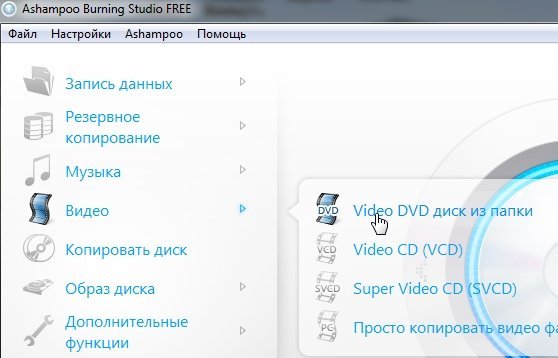в какой формат конвертировать видео для dvd плеера
Как записать видео на диск для просмотра на DVD-плеере

Я не раз сталкивался с вопросами от пользователей, у которых не получалось заставить DVD-плеер воспроизвести видео с DVD диска собственной записи.
И, должен вам сказать, в подавляющем большинстве случаев виноваты сами пользователи: дело в том, что многие записывают на диск просто сам файл AVI, MKV, MP4, FLV и пр. с фильмами. Проигрыватель же не может прочитать эти файлы в виду отсутствия нужного кодека.
Конечно, более современные устройства (проигрыватели) — поддерживают всё больше форматов, однако, и они не успевают за появлением новых и новых HD-рипов.
В общем, в этой статье я хочу привести несколько способов, как можно легко и быстро записать видео на диск, который откроется практически на любом DVD-плеере (даже 15 летней давности ✌)!
3 способа записи правильного DVD-диска
Пару важных моментов
Чтобы DVD-плеер мог воспроизвести диск — он должен быть правильно подготовлен! Если вы просто запишите фильм в формате FLV на диск (как и любой другой файл), то как уже сказал выше, DVD-плеер просто не сможет прочитать и воспроизвести фильм, т.к. у него нет нужного кодека для декодирования файла. Это на компьютере просто: нет нужного кодека — скачал и установил 😉.
Вся соль в том, что размер DVD диска (DVD 5) составляет 4,5 ГБ. Т.е. нужно подстраиваться под размер, подсчитывать битрейт, чтобы угадать и попасть в этот размер файла после кодировки. Разумеется, это довольно муторно и хлопотно!
Видео-Мастер
Эта программа — настоящая находка для домашнего ПК! Она позволяет быстро конвертировать видео (поддерживает более 500 форматов!), разрезать/отрезать, создавать DVD-диски, сжимать ролики для просмотра на телефоне, приставках и т.д.
Что особо подкупает, все действия в ней выполняются в 2-3 клика мышкой, меню простое и понятное даже для несведущего в видео-делах человека.
Рассмотрю в ней всё, что нужно сделать для решения нашей задачи (по шагам).
1) После запуска программы, перейдите в меню «Файл» и добавьте все видео и фильмы, которые хотите записать на DVD.
Важно! Чем больше файлов вы добавите (точнее, чем продолжительнее общее время видео) — тем ниже качество будет установлено. Старайтесь не записывать более 3-4 фильмов на один диск!
ШАГ 1 — добавить видео (Видео-Мастер)
2) Далее кликните по кнопке «Записать DVD» в правой нижней части окна программы. См. скриншот ниже.
ШАГ 2 — выбираем инструмент записать DVD
3) После вам нужно выбрать меню — оно будет отображаться сразу после того, как вы вставите диск в лоток DVD плеера. В общем-то, весьма удобная штука.
Тем не менее, можно выбрать вариант «Без меню» и сразу же перейти к записи (т.е. минуя следующий шаг).
4) Затем появится окно, в котором можно детально настроить меню: подписать каждое видео, как вам нужно; выбрать шрифты; изменить цвета; добавить фон, рисунок и т.д. В общем-то, все это делается довольно легко и в отдельных комментариях не нуждается.
ШАГ 4 — настройка меню
5) Ну и последний штрих:
ШАГ 5, 6, 7 — настройка записи, запись
6) Останется только дождаться окончания процесса. Время конвертации и записи может сильно разница (зависит от мощности вашего ПК; от кодеков, которыми сжаты видео; от количества добавленных файлов; от скорости работы вашего DVD привода и т.д.).
ШАГ 8 — дожидаемся окончания процесса записи
ConvertXtoDVD
Очень хороший кодировщик, который не раз и не два записывал мне «правильные» и читаемые видео-диски. Одно из его преимуществ — полная автоматизация, которая избавляет вам от всяких рутинных задач: Вы просто выбираете нужные файлы, которые хотите добавить на DVD-диск и жмете кнопку конвертации!
Рассмотрю процесс записи диска по шагам.
1) После открытия программы вы увидите окно, разделенное на 2 части: в левой части будут видны добавленные вами файлы, в правой — просто просмотрщик и редактор.
Теоретически, на один диск DVD можно записать довольно много файлов. Но чем больше файлов вы добавите — тем хуже будет качество (и звука, и видео)! Рекомендую не добавлять более 2-3 фильмов на один диск.
Добавление в проект и настройки
5) После того, как настройки будут заданы, а видео-файлы добавлены, необходимо:
Настройка и конвертация (кликабельно)
6) Программа начнет обрабатывать видео (конвертировать в нужный формат). Как правило, время конвертирования достаточно длительно (зависит от мощности вашего компьютера, количества и качества добавленного видео). В этой время лучше не загружать ПК посторонними задачами и просто ждать завершения операции.
7) После того, как файлы будут конвертированы, ConvertXtoDVD предложит вам выбрать дисковод и записать видео на диск. В общем-то, здесь больше комментировать нечего — записанный диск можете смело вставлять в любой DVD-плеер и наслаждаться видео!
Выбор привода для прожига диска
Freemake Video Converter
Бесплатный и очень популярный видео конвертер. Поддерживает кучу разнообразных форматов видео: MP4, AVI, MKV, WMV, MP3, DVD, 3GP, SWF, FLV, HD, MOV, RM, QT, Divx, Xvid, TS, Fraps и др. Программа поддерживает высококачественное видео Full HD 1080p, HD 720p (с любых HD камер).
Так же хочу отметить отдельно его быструю работу — на мой скромный взгляд, видео он конвертирует быстрее, чем многие другие аналогичные программы.
И так, подробно о создании DVD-диска в Freemake Video Converter.
Добавление видео в проект
2) После того, как все видео будут добавлены, нужно нажать кнопку » Конвертации в DVD-формат «. Кнопки конвертации расположены в нижней части окна (см. скриншот ниже).
Добавленное видео конвертируем в DVD формат
3) Следующий шаг — задание параметров конвертирования. Здесь следует обратить внимание на (скрин ниже иллюстрирует все, что написано ниже):
Когда конвертирование будет закончено, у вас будет файл ISO в DVD-формате. Теперь его нужно записать на диск, об этом пару слов ниже.
Как записать образ ISO на DVD диск
Ultra ISO
Одна из самых удобных и многофункциональных программ для работы с ISO образами. Любой ISO образ можно открыть, отредактировать и записать на флешку, CD/DVD диск, внешний жесткий диск, и пр. Если вам приходится иметь дело с ISO образами — рекомендую эту программу, как одну из самых лучших!
Сам процесс записи.
2) Далее откройте меню инструменты/записать образ CD (или нажмите кнопку F7). См. скриншот ниже.
Собственно, на этом все. После записи образа, диск можно использовать для просмотра в любом DVD-плеере.
Вот такие не хитрые программы позволяют легко и быстро записывать видео-диски.
Статья откорректирована: 12.05.19
Как перекодировать видео для штатных dvd проигрывателей
Прочитав статю до конца, вы узнаете как кодировать mp4, mkv и прочие видео контейнеры под штатные dvd плеера.
Для тех, кто хоть немного ориентируется в теме, должно быть знакомо, что слабые, без наворотов плеера, как мой BBK не умеют читать ничего кроме avi и mpg.
Audio Video Interleave — универсальный контейнер, который может содержать в себе различные видео и аудио компрессионные данные (например, DivX — видео + WMA — аудио или Indeo — видео + PCM — аудио)
Совсем по другому обстоят дела с mp4 и mkv, а так же огромным набором других форматов компрессования. MKV — наш, отечественный контейнер, гораздо более гибкий формат сжатия видео — не каждый плеер на компьютере, без установленных кодеков в состоянии воспроизвести этот формат
Кодирование в AVI
Проблемы с компрессией под штатный dvd проигрыватель начинаются тогда, когда вы начинаете выбирать видеокодек для будущего avi файла. В том конвертере, что есть у меня я насчитал немало.
Пять подряд попыток компресси различных вариантов кодеков для avi не помогли открыть файл на телевизоре — звук есть, а картинки нет! На корпусе плеера написано MPEG4, но avi mpeg4 открывается криво, без картинки, а mp4 вообще не распознает.
Кодирование в MPEG2
В сети вычитал что нужно использовать mpeg2:
На выходе тоже получается контейнер avi, но уже с другими видео и аудио кодеками. Невероятно, но «дивидишка» смогла наконец-то отобразить картинку и звук сразу. Все ок, вот только таймер «прошло / всего» завис на нулях.
Кодирование под устройства
Нашел другой тип компрессии — в конвертере он уже укомплектованы под различные устройства. Здесь сразу можно произвести прожиг на диск, т.е. запись.
После чего на экране задач появятся дополнительные опции, такие как качество картинки, битрейд, размеры видео и прочее. Конвертер рассчитает размер файла на выходе (хотя здесь он ошибся на 300 мб, файл получился 400мб, возможно, считая что будет сразу и запись на диск )

Нажимаем вверху конверсия, не забыв внизу указать путь, куда грузить конвертируемый файл и наблюдаем картинку

По окончании компрессии будет предложено произвести прожиг на диск:
Мне это не нужно, я нажал нет! Запустил в dvd плеере и о, чудо все работает как нужно!
Какой вид форматов поддерживает DVD плеер
Автор: Christine Smith • 2021-09-14 14:23:50 • Проверенные решения
Какой вид форматов поддерживает DVD плеер
DVD плеер способен воспроизводить диски, это известно всем, но интересовались ли вы, какие операции он может выполнять? А именно какие форматы он может воспроизводить? Давайте разберемся, какие это форматы, и как убедиться, что плеер сможет их воспроизвести.
Прежде чем с головой окунуться в разнообразие форматов, обратите внимание на универсальную программу, которая конвертирует, воспроизводит, записывает любые видео, которые вы хотите. Если сравнивать его с бесплатной программой для записи DVD Wondershare Video Converter Ultimate предлагает больше функций.
Часть 1. Формат стандартных DVD плееров
Чтобы быть уверенными, что ваш DVD воспроизведет музыку, удостоверьтесь, что программа для записи DVD имеет опцию для создания DVD, которые можно воспроизводить на домашних плеерах. Этот процесс называется авторинг, с помощью него вы точно будете знать, что DVD будут воспроизводиться правильно. Это происходит благодаря тому, что программа создает файлы видеообъектов, которые любой DVD плеер сможет прочитать, например, меню, команды, видео/аудио файлы, которые вы видите на экране. (Или слышите, в случае с аудио). Это называется структура директорий.
Часть 2. Рекомендуемый формат для CD/VCD плеера
Видео CD или VCD являются компрессией MPEG-1, их качество ниже, чем MPEG-2. Некоторые DVD плееры смогут их воспроизвести, а некоторые даже смогут распознать данные DVD дисков. Если у вас будет возможность записать их на SVCD, сделайте это, таким образом вы повысите качество изображений на диске.
Кроме базовых форматов есть несколько DVD плееров, которые могут поддерживать MOV, WMV и WMA диски. Поищите технические характеристики вашего плеера в интернете, чтобы понять, какие форматы он поддерживает.
Часть 3. Краткая информация о старой и новой версии DivX
Современные плееры способны читать файлы формата DivX формат, так как в них закодирован AVI. Эти плееры могут читать большое разнообразие форматов, включая данные DVD и данные CD. Многие скачанные фильмы выходят в формате DivX, если вы найдете проигрыватель, который сможет воспроизводить диски в этом формате, вы можете записывать свои фильмы на компьютере на компактный диск и проигрывать их на домашнем центре. Благодаря компрессии они смогут поместиться на CD, который все же стоит меньше, чем DVD.
Часть 4. Современные DVD форматы
Более современные DVD диски имеют H.264 или MPEG-4 стандарт, больше известные, как Blu-Ray. Этот формат также используется iTunes для фильмов, и его можно найти на YouTube среди видео высокого качества. Многие HD трансляции кабельных и спутниковых компаний также проходят в формате MPEG-4. Blu-Ray проигрыватели могут воспроизводить DVD, но не наоборот. Благодаря этому формату сжатия можно помещать огромные объемы данных на специальные диски, которые имеют такой же размер, как обычные DVD.
MKV также может выступать в качестве формата – он тоже является Blu-Ray, но этот вид формата вы скорее встретите на записанных дома DVD, а не на коммерческих дисках. MPV это универсальный формат, который может справляться с большими объемами данных. Это бесплатный открытый стандартный контейнерный формат, поэтому вы можете использовать его так, как нужно.
Часть 5. Другие форматы
Возможно у вас есть домашние DVD в формате AVI. В зависимости от вашего домашнего DVD плеера диск может быть распознан или нет. Большинство из них не будут распознаны, только если они не идут вместе с DivX.
Если файлы на вашем компьютере не находятся в формате MPEG-2, вы можете загрузить их в программу для конвертации и поменять формат. Многие программы для создания DVD сделают это автоматически за вас. После того, как вы загрузили файл в программу, он будет проверен на совместимость, затем предложит его конвертировать. Это может занять некоторое время, все зависит от размера файла. По завершении вы можете продолжить процесс создания диска, например, добавить такие детали, как меню и переходы перед началом самой записи.
Некоторые DVD плееры могут воспроизводить перезаписанные диски, но это встречается редко. DVD+R или DVD-R диски намного легче распознать, а из них двух, DVD+R это формат, который является универсальным, его могут прочитать даже самые недорогие DVD плееры. DVD плееры более высокого класса могут обрабатывать WMA и MPEG-4 видеодиски, а также JPEG фотодиски. Теперь ваши фильмы с Windows Media и iTunes можно включать на домашнем кинотеатре.
Аудиодиски читаются почти всеми DVD плеерами, особенно если это .MP3 или CD аудиолиски, также их называют CDA.
Часть 6. Заключение
И так, как же узнать, поддерживает ли ваш DVD плеер представленные выше форматы? На большинстве из них вы увидите логотип, на корбке или на самом проигрывателе, какие форматы он поддерживает. На старых моделях обычно просто указывается DVD и CD, но современные представляют больше опций. Новые плееры часто идут с функцией высокой четкости. Даже если вы возьмете обычный диск, на вашем плеере изображение будет высокого качества.
В какой формат конвертировать видео
Прежде всего, давайте попробуем выяснить, в каких ситуациях требуется конвертировать видео из одного формата в другой. Первый случай, когда видео файл имеет слишком большой размер. Для того, чтобы уменьшить размер видео, можно конвертировать его в более компактный формат, и оно будет занимать гораздо меньше места на диске.
Однако перед этим стоит задуматься, в какой формат конвертировать видео, чтобы сохранить его качество? Другая ситуация, если мы хотим воспроизвести видео ролик на каком-либо устройстве (телефоне, DVD проигрывателе и т.д.), а он имеет неподходящий формат.
Пара слов о конвертерах
Для того, чтобы определить, в какой формат конвертировать видео, нужно исходить из поставленных задач. Представьте себе такую ситуацию: у вас есть красивый видео ролик из свадебных фотографий, и вы хотите воспроизвести его на экране телевизора. Для этого вам нужно записать DVD диск.
Форматы видео для сайтов
В какой формат конвертировать видео, чтобы выложить его на сайт ВКонтакте? Продвинутые пользователи наверняка сразу заглянут в Интернет и найдут все необходимые требования. А еще проще воспользоваться конвертером ВидеоМАСТЕР. Как мы говорили ранее, продукт включает готовые предустановки видео для различных хостингов и устройств.
Форматы видео для гаджетов
То же самое касается преобразования видео для различных устройств. Ведь согласитесь, не каждый пользователь знает, в какой формат конвертировать видео для iPhone, iPad, PSP и т.д. Все они предъявляют различные требования к качеству загружаемого видео.
Используя, конвертер ВидеоМАСТЕР, вы сможете записать видео для различных гаджетов буквально за несколько кликов. Программа включает обширный каталог моделей известных марок, для каждой из которых прописаны поддерживаемые настройки видео.
Уменьшение веса файла
И наконец, в какой формат конвертировать видео, если оно имеет слишком большой размер и не помещается на диске, флешке и т.д. Прежде всего, нужно сказать, что изменение размеров видео файла неизбежно повлечет за собой определенное снижение качества. Однако, можно подобрать такие настройки, чтобы потеря качества была минимальной. Например, вы можете оставить видео в том же формате, но при этом изменить уровень битрейта или размеры кадра.
Таким образом, используя программу ВидеоМАСТЕР, вы сможете преобразовать видео в любой формат быстро и качественно. Процедура конвертации займет у вас минимум времени, и в сразу же сможете получить видео файл нужного формата.
Как записать видео на диск для просмотра на DVD плеере?

На сегодняшний день, стоит признать, диски DVD/CD уже не так популярны, как каких 5-6 лет назад. Сейчас многие уже ими и не пользуются вовсе, предпочитая взамен им флешки и внешние жесткие диски (которые стремительно набирают популярность).
Собственно, я так же практически не использую DVD диски, но по просьбе одного товарища пришлось этим заняться…
1. Важные особенности записи видео на диск, чтобы его прочитал DVD плеер
Стоит признать, что большинство видео-файлов распространяется в формате AVI. Если просто взять такой файл и записать его на диск — то многие современные DVD плееры его прочитают, а многие нет. Плееры же старого образца — либо вообще не прочтут такой диск, либо выдадут ошибку при просмотре.
К тому же, формат AVI — это всего лишь контейнер, и кодеки для сжатия видео и аудио в двух файлах AVI — могут быть совершенно разными! (кстати, кодеки для Windows 7, 8 — https://pcpro100.info/luchshie-kodeki-dlya-video-i-audio-na-windows-7-8/)
И если на компьютере при воспроизведении файла AVI нет разницы — то на DVD плеере разница может быть существенна — один файл откроется, второй нет!
Ч тобы видео 100% открылось и проигрывалось в DVD плеере — его нужно записать в формате стандартного DVD диска (в формате MPEG 2). DVD диск в данном случае представляет собой 2 папки: AUDIO_TS и VIDEO_TS.
П оэтому для записи DVD диска нужно сделать 2 действия:
1. конвертирование AVI формата в DVD формат (MPEG 2 кодек), который могут прочесть все DVD плееры (в том числе и старого образца);
2. запись на DVD диск папок AUDIO_TS и VIDEO_TS, которые получили в процессе конвертирования.
В статье я рассмотрю несколько способов записи DVD диска: автоматический (когда эти два шага выполнит программа) и «ручной» вариант (когда вам сначала нужно будет конвертировать файлы, а затем записать их на диск).
2. Запись диска для DVD плеера
2.1. Способ №1 — автоматическое конвертирование файлов их запись на DVD диск
Первый способ, на мой взгляд, подойдет больше начинающим пользователям. Да, будет затрачено немного больше времени (несмотря на «автоматическое» выполнение всех задач), зато ненужно делать никаких лишних операций.
Для записи DVD диска будет нужна программа Freemake Video Converter.
Freemake Video Converter
Ее главные достоинства — это поддержка русского языка, огромное разнообразие поддерживаемых форматов, интуитивно-понятный интерфейс, программа к тому же бесплатная.
Создать в ней DVD диск очень просто.
Рис. 1. добавление видео
2) Затем выбираете в программе опцию записи DVD диска (см. рис. 2).
Рис. 2. создание DVD в Freemake Video Converter
3) Далее указываете DVD привод (в который вставлен чистый диск DVD) и жмете кнопку конвертировать (кстати, если вы не хотите сразу записывать диск — то программа позволяет подготовить образ ISO для последующей его записи на диск).
Обратите внимание: Freemake Video Converter сам автоматически подгоняет качество ваших добавленных видео таком образом, чтобы они все поместились на диск!
Рис. 3. Параметры конвертации в DVD
4) Процесс конвертация и записи может быть достаточно длительным. Зависит от мощности вашего ПК, качества исходного видео, от количество конвертируемых файлов и т.д.
Для примера : я создавал DVD диск с одним фильмом средней продолжительности (примерно 1,5 часа). Потребовалось около 23 минут для создания такого диска.
Рис. 5. Конвертация и запись диска завершена. На 1 фильм ушло 22 минуты!
Полученный диск воспроизводится как обычный DVD (см. рис. 6). Такой диск, кстати, можно воспроизвести на любом DVD плеере!
Рис. 6. воспроизведение DVD…
2.2. Способ №2 — «ручной режим» в 2 шага
Как и сказал выше в статье, в так называемом «ручном» режиме нужно выполнить 2 действия: произвести конверт видео файла в формат DVD, а затем записать полученные файлы на диск. Рассмотрим подробно каждый шаг…
1. Создание AUDIO_TS и VIDEO_TS / конвертирование файла AVI в DVD формат
Программ для решения этого вопроса в сети достаточно много. Многие пользователи советуют для этой задачи использовать программный пакет Nero (который уже сейчас «весит» порядка 2-3 Гб) или ConvertXtoDVD.
Я же поделюсь небольшой программой, которая (на мой взгляд) конвертирует файлы быстрее чем две эти вместо взятые прославленные программы…
D VD Flick
— поддерживает кучу файлов (импортировать в программу можно практически любой видео файл;
— готовый DVD диск можно записать большим количеством программ (ссылки на руководства приведены на сайте);
— работает весьма быстро;
— нет ничего лишнего в настройках (разберется даже 5-летный ребенок).
П ерейдем к конвертированию видео в DVD формат. После установки и запуска программы, можно сразу же перейти к добавлению файлов. Для этого нажмите кнопку «Add title…» (см. рис. 7).
Рис. 7. добавление видео файла
После того, как файлы будут добавлены, можно приступить сразу же к получению папок AUDIO_TS и VIDEO_TS. Для этого просто нажмите кнопку Create DVD. Как видите, в программе нет ничего лишнего — правда, и меню мы не создаем (но большинству кто записывает DVD диск оно и не нужно).
Рис. 8. запуск создания DVD диска
Кстати, в программе есть опции, в которых можно задать для какого диска должен быть подогнан размер готового видео.
Рис. 9. «подгон» видео под нужный размер диска
Далее перед вами появиться окно с результатами работы программы. Конвертирование, как правило, длится довольно долго и иногда составляет по времени столько же, сколько идет фильм. Время, главным образом, будет зависеть от мощности вашего компьютера и его загрузки во время процесса.
Рис. 10. отчет по созданию диска…
2. Запись видео на DVD диск
Полученные папки AUDIO_TS и VIDEO_TS с видео можно записать на DVD диск большим количеством программ. Лично я, для записи на диски CD/DVD, использую одну прославленную программу — A shampoo Burning Studio (очень простая; нет ничего лишнего; можно полноценно работать, даже если вы ее видите впервые).
Запись диска длится, в среднем, минут 10-15 (зависит, главным образом от диска DVD и скорости работы вашего привода).
Рис. 12. Ashampoo Burning Studio FREE
Альтернативные программы для создания и записи DVD диска:
1. ConvertXtoDVD — очень удобная, есть русские варианты программы. Уступает DVD Flick лишь скоростью конвертирования (на мой взгляд).
2. Видео Мастер — программа весьма не плоха, но платная. Бесплатно пользоваться можно только 10 дней.
3. Nero — огромный большой пакет программ для работы с дисками CD/DVD, платный.